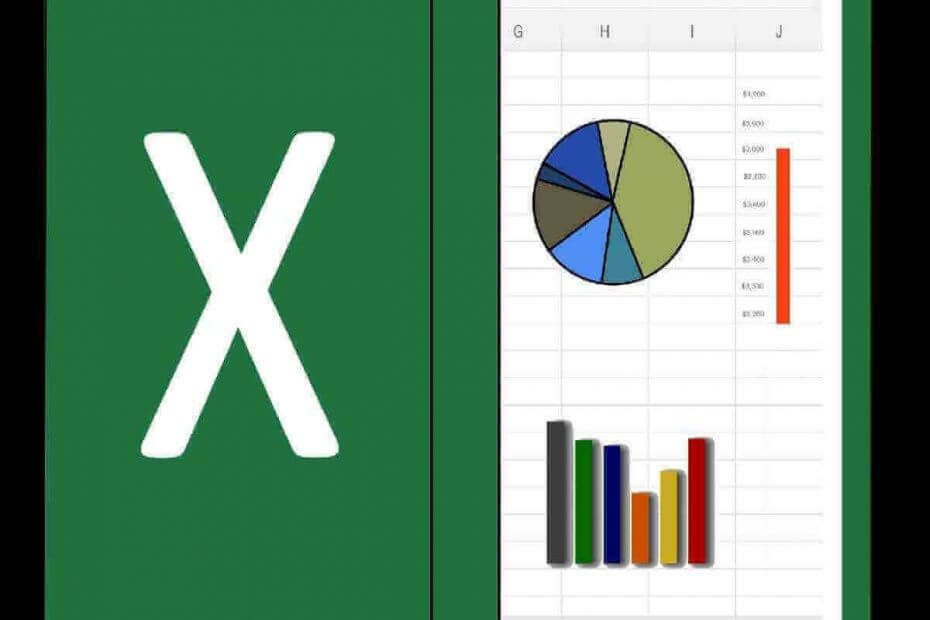
תוכנה זו תשמור על מנהלי ההתקנים שלך, ובכך תשמור עליך מפני שגיאות מחשב נפוצות ותקלות חומרה. בדוק את כל הנהגים שלך כעת בשלושה שלבים פשוטים:
- הורד את DriverFix (קובץ הורדה מאומת).
- נְקִישָׁה התחל סריקה למצוא את כל הנהגים הבעייתיים.
- נְקִישָׁה עדכן מנהלי התקנים כדי לקבל גרסאות חדשות ולהימנע מתקלות במערכת.
- DriverFix הורד על ידי 0 קוראים החודש.
משתמשי Excel לעתים קרובות הזן ערכים הכוללים קו נטוי (/) לשברים או מקפים (-) לטווחי מספרים בתאים. לדוגמה, חלק מהמשתמשים עשויים להזין 1/2 (לחצי שבר) או 8-19 (לטווח מספרי). עם זאת, Excel מעצב באופן אוטומטי ערכים שהוזנו עם קו נטוי או מקפים לתבנית התאריך. לפיכך, התוכנה ממירה 1/2 ל- 2-Jan ו- 8-19 ל- 19-Aug.
כיצד משתמשים יכולים להפסיק את שינוי Excel במספרים לתאריכים?
1. המר את עיצוב התא לטקסט
- משתמשים יכולים להפסיק את המרת אקסל למספרים לתבניות תאריך על ידי שינוי הקטגוריה של תאי Excel לטקסט. לשם כך בחר בטווח התאים שיכלול את המספרים על ידי לחיצה על לחצן העכבר השמאלי וגרירת הסמן מעליהם.

- לחץ באמצעות לחצן העכבר הימני בטווח התאים שנבחר ובחר את עיצוב תאים אפשרות, שפותחת את החלון בתצלום המצוי ממש מתחת.

- בחר טֶקסט בכרטיסייה מספר.
- לאחר מכן לחץ על בסדר לַחְצָן.
- כעת הזן את המספרים בתאי תבנית הטקסט. Excel לא ימיר ערכי שבר, כגון 1/2, שהוזנו בתאי הטקסט לתאריכים.
- כדי לשנות את פורמט התא לכלל גיליון אלקטרונילחץ על הריבוע בפינה השמאלית העליונה של הגיליון המוצג ישירות למטה. ואז לחץ לחיצה ימנית, בחר עיצוב תאים, ולחץ טֶקסט.

- משתמשים יכולים גם לשנות פורמטים של תאים בגיליונות אלקטרוניים על ידי לחיצה על התפריט הנפתח למספר בכרטיסיה הבית המוצגת ישירות למטה. בחר טֶקסט בתפריט הנפתח הזה.

2. הזן חלל או אפוסתרפיה (') לפני המספרים
לחלופין, משתמשים יכולים להפסיק את המרת Excel למספרים לתאריכים על ידי הוספת רווח או אפוסטרוף בעת הזנת מספרים. לדוגמה, במקום להזין 1/2 בתא גיליון אלקטרוני, הזן במקום זאת '1/2 בתא. לאחר מכן התא יציג את השבר ללא שום אפוסתרופה כמו בזריקה ממש מתחת.

משתמשים יכולים גם להזין רווח לפני המספר כדי להבטיח שאקסל לא ממיר אותו לתאריך. עם זאת, התא עדיין יכלול את החלל שהוזן. המספר יהפוך למספר חלקי בתא הגיליון האלקטרוני כאשר משתמשים מזינים 0 ומרחב לפני השבר.
לכן, כך המשתמשים יכולים להבטיח שאקסל לא ממיר מספרים לתאריכים. לאחר מכן משתמשים יכולים להזין קו נטוי ומקפים בתאים עבור מספרים חלקיים וטווחים מספריים.
מאמרים קשורים לבדיקה:
- 4 דרכים לפתיחת דפי עבודה של Excel בחלונות נפרדים בו זמנית
- כיצד לתקן שגיאת Excel: יש בעיה בנוסחה זו


